МФУ Samsung SCX-3205W - инструкция пользователя по применению, эксплуатации и установке на русском языке. Мы надеемся, она поможет вам решить возникшие у вас вопросы при эксплуатации техники.
Если остались вопросы, задайте их в комментариях после инструкции.
"Загружаем инструкцию", означает, что нужно подождать пока файл загрузится и можно будет его читать онлайн. Некоторые инструкции очень большие и время их появления зависит от вашей скорости интернета.
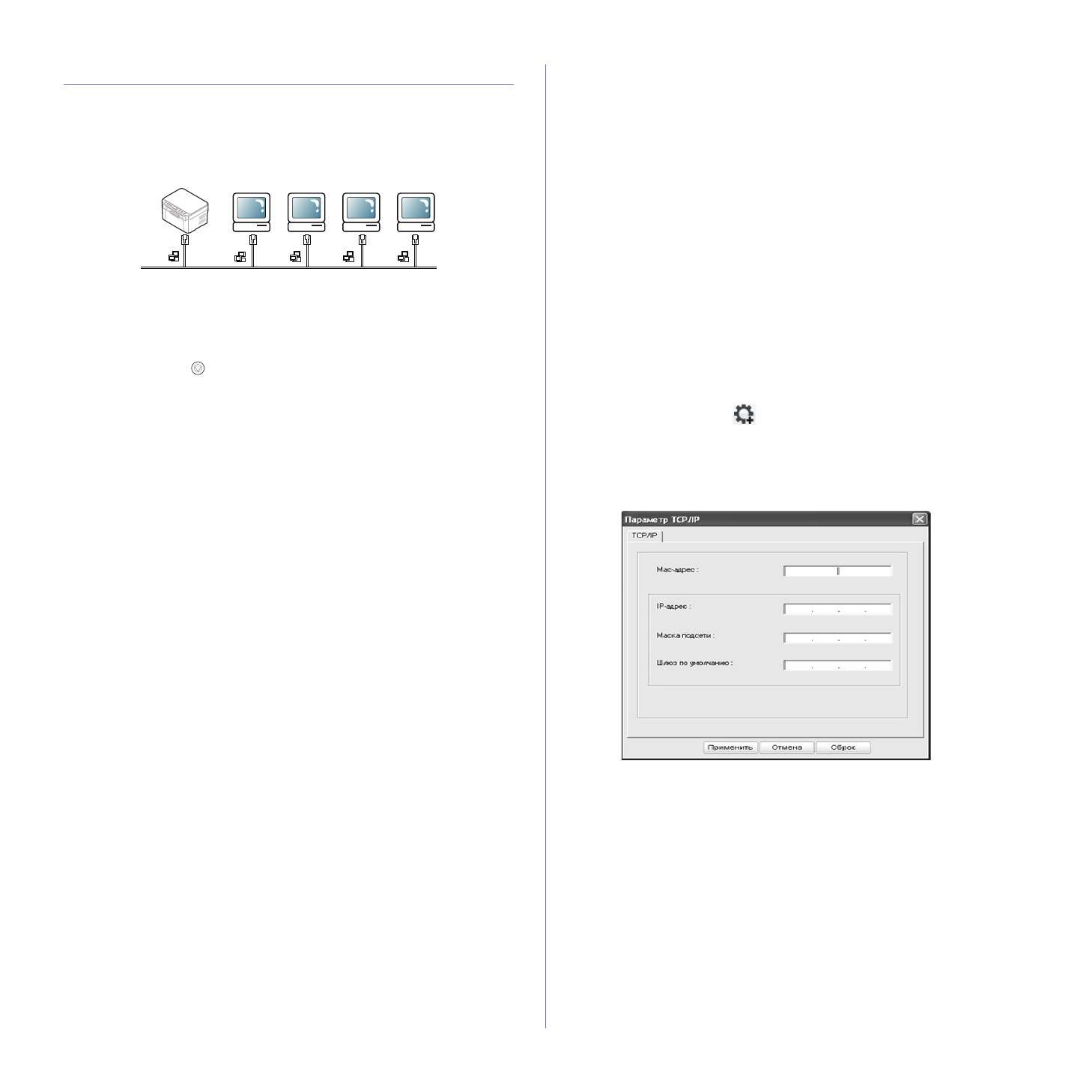
Настройка
сети
(
только
SCX-3205W(K))
_ 34
Работа
в
проводной
сети
Для
использования
устройства
в
сети
необходимо
настроить
на
нем
сетевые
протоколы
.
В
этой
главе
описывается
простой
способ
настройки
.
Устройство
подключается
к
сети
кабелем
через
соответствующий
порт
:
Печать
отчета
о
конфигурации
сети
Чтобы
просмотреть
текущие
сетевые
настройки
устройства
,
можно
напечатать
отчет
о
конфигурации
сети
с
панели
управления
.
Это
поможет
настроить
сеть
и
устранить
неполадки
.
1.
Нажмите
кнопку
Стоп
/
Сброс
на
панели
управления
и
удерживайте
некоторое
время
(
около
четырех
секунд
),
пока
Состояние
LED
не
начнет
быстро
мигать
.
2.
Затем
отпустите
кнопку
.
В
отчете
о
конфигурации
сети
можно
найти
MAC-
адрес
и
IP-
адрес
устройства
.
Например
:
•
MAC-
адрес
: 00:15:99:41:A2:78
•
IP-
адрес
: 192.0.0.192
Установка
IP-
адреса
Для
печати
и
управления
устройством
по
сети
необходимо
сначала
задать
для
него
IP-
адрес
.
В
большинстве
случаев
новый
IP-
адрес
автоматически
назначается
сервером
DHCP (
сервер
динамической
настройки
узлов
),
расположенным
в
сети
.
Однако
в
некоторых
случаях
его
приходится
назначать
вручную
.
Такой
адрес
называется
статическим
и
часто
применяется
в
корпоративных
интрасетях
в
целях
безопасности
.
•
Назначение
IP-
адреса
сервером
DHCP
.
Подключите
устройство
к
сети
и
подождите
несколько
минут
,
пока
сервер
DHCP
не
назначит
ему
IP-
адрес
.
Затем
напечатайте
отчет
о
конфигурации
сети
,
как
указано
выше
.
Если
IP-
адрес
в
отчете
изменился
,
значит
,
назначение
прошло
успешно
.
В
отчете
будет
указан
новый
IP-
адрес
.
•
Назначение
статического
IP-
адреса
.
Чтобы
поменять
IP-
адрес
с
компьютера
,
воспользуйтесь
программой
SetIP. IP-
адрес
устройства
,
снабженного
панелью
управления
,
можно
изменить
с
панели
управления
.
Для
назначения
статического
IP-
адреса
офисному
оборудованию
рекомендуется
обратиться
к
сетевому
администратору
.
Назначение
IPv4-
адреса
с
помощью
программы
SetIP (Windows)
Данная
программа
используется
для
назначения
устройству
IP-
адреса
вручную
по
его
MAC-
адресу
. MAC-
адрес
представляет
собой
серийный
номер
сетевого
интерфейса
устройства
.
Его
можно
найти
в
отчете
о
конфигурации
сети
.
Перед
использованием
программы
SetIP
отключите
брандмауэр
компьютера
следующим
образом
:
1.
Откройте
Панель
управления
.
2.
Дважды
щелкните
значок
Центр
обеспечения
безопасности
.
3.
Щелкните
Брандмауэр
Windows
.
4.
Выключите
брандмауэр
.
Установка
программы
1.
Вставьте
компакт
-
диск
с
программным
обеспечением
из
комплекта
поставки
принтера
.
После
того
как
автоматически
начнется
установка
программ
с
компакт
-
диска
,
закройте
окно
.
2.
Запустите
проводник
Windows
и
откройте
диск
Х
(X —
имя
дисковода
для
компакт
-
дисков
).
3.
Дважды
щелкните
Application
>
SetIP
.
4.
Чтобы
начать
установку
программы
,
дважды
щелкните
Setup.exe
.
5.
Выберите
язык
,
а
затем
нажмите
кнопку
Next (
Далее
)
.
6.
Следуйте
инструкциям
в
окне
для
завершения
установки
.
Запуск
программы
1.
Подключите
устройство
к
сети
с
помощью
сетевого
кабеля
.
2.
Включите
устройство
.
3.
В
ОС
Windows
откройте
меню
Пуск
и
последовательно
выберите
пункты
Все
программы
>
Samsung Printers
>
SetIP
>
SetIP
.
4.
Щелкните
значок
(
третий
слева
)
в
окне
программы
SetIP,
чтобы
открыть
окно
настройки
TCP/IP.
5.
Введите
новые
сведения
об
устройстве
в
окне
настройки
,
как
показано
ниже
.
Если
принтер
используется
в
корпоративной
интрасети
,
эти
сведения
необходимо
получить
у
администратора
.
•
MAC-
адрес
:
найдите
MAC-
адрес
в
отчете
о
конфигурации
сети
и
введите
его
без
двоеточий
.
Например
,
00:15:99:29:51:A8
вводится
как
0015992951A8.
•
IP-
адрес
:
введите
новый
IP-
адрес
принтера
.
Например
,
если
IP-
адрес
компьютера
— 192.168.1.150,
введите
192.168.1.X (X —
это
число
между
1
и
254,
отличное
от
числа
в
адресе
компьютера
).
•
Маска
подсети
:
введите
маску
подсети
.
•
Шлюз
по
умолчанию
:
введите
шлюз
по
умолчанию
.
6.
Щелкните
Применить
,
а
затем
—
кнопку
O
К
.
Будет
автоматически
напечатан
отчет
о
конфигурации
сети
.
Проверьте
правильность
настроек
.
7.
Нажмите
кнопку
Выход
,
чтобы
выйти
из
программы
SetIP.
8.
При
необходимости
перезапустите
брандмауэр
компьютера
.
Содержание
- 3 Информация
- 4 Правила
- 5 Установка
- 8 Нормативная
- 12 Декларация
- 13 Заявления
- 14 Оригинальная
- 17 руководстве; Условные
- 18 Дополнительные
- 19 Функции; Специальные
- 21 Введение; данной; Обзор; Вид
- 26 Приступая
- 27 Требования
- 28 Macintosh; Linux
- 31 Совместное
- 33 Настройка; Сетевое; Полезные
- 34 Работа
- 38 Конфигурация
- 39 Использование
- 50 Завершение
- 52 Базовая; компьютера
- 54 Материалы
- 55 Размеры; Изменение
- 56 Загрузка; Лоток
- 57 Печать
- 58 Конверты
- 60 Драйвер
- 61 Отмена; Доступ
- 65 Выбор
- 69 Копирование
- 71 Сканирование; Для
- 73 WIA; Windows XP
- 75 Добавление
- 77 Инструменты
- 79 SmarThru
- 80 Окно
- 81 Scanners configuration; Ports configuration
- 82 Обслуживание; Чистка
- 83 Хранение
- 84 Советы
- 85 Устранение; Перераспределение
- 86 лотке
- 87 Внутри
- 90 Неполадки
- 92 Проблемы
- 93 A a B b C
- 98 Часто
- 99 Расходные
- 101 Технические
- 103 Спецификации
- 106 Глоссарий
- 112 Сайт техники и электроники; Наш сайт
Характеристики
Остались вопросы?Не нашли свой ответ в руководстве или возникли другие проблемы? Задайте свой вопрос в форме ниже с подробным описанием вашей ситуации, чтобы другие люди и специалисты смогли дать на него ответ. Если вы знаете как решить проблему другого человека, пожалуйста, подскажите ему :)




























































































































